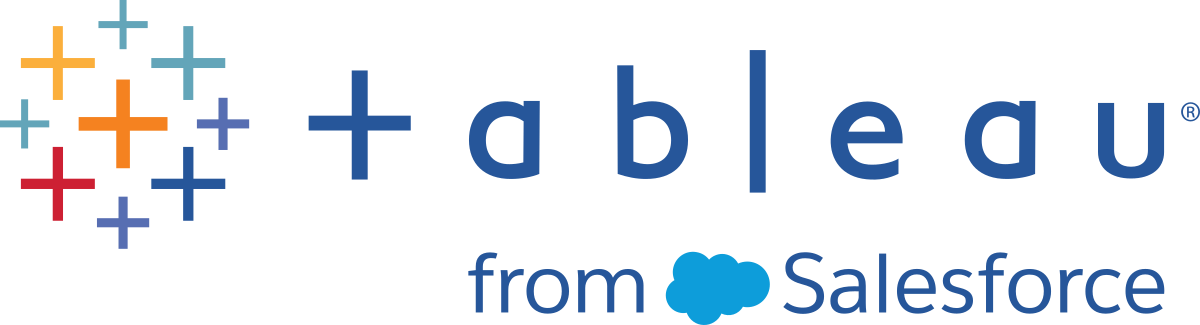Filtrera data
Obs! Från och med version 2020.4.1 kan du nu skapa och redigera flöden i Tableau Server och Tableau Cloud. Innehållet i det här avsnittet gäller alla plattformar, såvida inget annat uttryckligen anges. Mer information om hur du redigerar flöden på webben finns i Tableau Prep på webben i hjälpen för Tableau Server(Länken öppnas i ett nytt fönster) och Tableau Cloud(Länken öppnas i ett nytt fönster).
Tableau Prep har flera alternativ som du kan använda för att filtrera data. Du kan till exempel använda Behåll endast eller Uteslut för att med bara ett klick filtera på ett specifikt värde i ett fält på ett profilkort, i ett datarutnät eller på ett resultatkort, eller välja bland en rad olika filteralternativ om du behöver mer avancerad filtrering. Du kan också behålla eller ta bort hela fält.
Du kan filtrera data i vilket steg du vill i flödet. Om du bara vill ändra ett specifikt värde kan du välja Redigera värde och redigera värdet direkt eller ersätta det med null. Mer information om hur du redigerar fältvärden finns i Redigera fältvärden(Länken öppnas i ett nytt fönster).

Behålla eller ta bort fält
När du arbetar med data i flödet kan det hända att du vill ta bort vissa fält. Markera ett eller flera fält i rutan Profil eller i datarutnätet i valfritt rensnings- eller åtgärdssteg. Högerklicka eller Ctrl-klicka (MacOS) och välj Ta bort om du vill ta bort de markerade fälten eller välj Behåll endast (Tableau Prep Builder version 2019.2.2 och senare och på webben) om du bara vill behålla de markerade fälten och ta bort de omarkerade fälten.

Dölja fält
Stöds i Tableau Prep Builder version 2021.1.4 och senare och i Tableau Server eller Tableau Cloud från och med version 2021.1.
Om du har fält i flödet som inte behöver rensas, men som du ändå vill ta med i flödet, så kan du dölja fälten i stället för att ta bort dem. Data för dessa fält kommer inte att läsas in förrän du väljer att visa fälten eller förrän du kör flödet för att generera utdata.
När du döljer fält läggs ett nytt profilkort med namnet Dolda fält automatiskt till i rutan Profil, så att du enkelt kan ta fram dolda fält i listan när du behöver dem.
Du kan använda dolda fält med de flesta funktioner, men med kopplingar, aggregeringar och pivottabeller måste fälten vara synliga för att kunna användas i någon av dessa stegtyper. Om du döljer fältet när det har använts med någon av dessa funktioner, visas fältet som dolt och åtgärden påverkas inte.
Alla dolda fält visas med en ögonikon (![]() ).
).

Dölja och ta fram fält
Du kan bara dölja eller ta fram fält från ett inmatningssteg eller rensningssteg. I rensningssteget kan du dölja eller ta fram fält från rutan Profil, datumrutnätet och listvyn.
Från inmatningssteget
- Anslut till dina data.
- I inmatningssteget väljer du det fält som du vill dölja eller ta fram.
Dölj eller ta fram fältet genom att klicka på ögonikonen (
 ).
).Fält med flera val i inmatningssteget stöds från och med version 2023.1.

Från rutan Profil
- Välj de fält som du vill dölja.
Högerklicka eller Ctrl-klicka (MacOS) på menyn Fler alternativ (
 ) eller på verktygsfältsmenyn och välj Dölja fält.
) eller på verktygsfältsmenyn och välj Dölja fält.
Ett nytt profilkort med dina dolda fält visas.

- Om du vill ta fram fält väljer du ett eller flera fält på profilkortet Dolda fält och klickar på ögonikonen (
 ), högerklickar eller Ctrl-klickar (MacOS) och väljer sedan Ta fram fält på menyn.
), högerklickar eller Ctrl-klickar (MacOS) och väljer sedan Ta fram fält på menyn.
Från listvyn
- Byt till listvyn genom att klicka på ikonen för listvyn (
 ) i verktygsfältet i ett inmatningssteg.
) i verktygsfältet i ett inmatningssteg. - Välj ett eller flera fält som du vill dölja eller ta fram.
Dölj eller ta fram fälten genom att klicka på ögonikonen (
 ).
).
Tillgängliga filter för olika datatyper
| Datatyp | Tillgängliga filter |
| Sträng | Beräkning, Jokermatchning, Null-värden, Markerade värden |
| Nummer | Beräkning, Värdeintervall, Null-värden, Markerade värden |
| Datum och Datum och tid | Beräkning, Datumintervall, Relativt datum, Null-värden, Markerade värden |
Var hittar jag filteralternativen?
Om du vill se vilka filteralternativ som är tillgängliga för dina fält klickar du på menyn Fler alternativ (![]() ) i datarutnätet eller i resultatrutan. För att se menyn i datarutnätet måste du först klicka på knappen Dölj profilruta (
) i datarutnätet eller i resultatrutan. För att se menyn i datarutnätet måste du först klicka på knappen Dölj profilruta (![]() ) och sedan på Fler alternativ (
) och sedan på Fler alternativ (![]() ).
).
 | 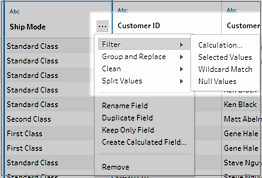 |
Beräkningsfilter
När du väljer Beräkning öppnas dialogrutan Lägg till filter. Mata in beräkningen, kontrollera att den är giltig och klicka på Spara. Från och med version 2021.4.1 kan beräkningsfilter även innehålla parametrar. Mer information finns i Tillämpa användarparametrar på filterberäkningar.
Obs! I inmatningssteget är det här den enda typen av filter som är tillgängligt. Alla andra filtertyper är tillgängliga på profilkorten, i datarutnätet eller i resultatrutan.

Filtret Markerade värden
I Tableau Prep Builder version 2019.2.3 och senare och på webben kan du använda filtret Markerade värden för att välja de värden som du vill behålla eller utelämna för ett fält, även värden som inte ingår i urvalet. I den högra rutan klickar du på fliken Behåll endast eller Uteslut och väljer åtgärd. Ange sedan sökorden för att söka efter värden eller klicka på Lägg till ett värde (![]() ) om du vill lägga till värden som finns i datauppsättningen men som inte ingår i det aktuella urvalet. Tillämpa filtret genom att klicka på Klart.
) om du vill lägga till värden som finns i datauppsättningen men som inte ingår i det aktuella urvalet. Tillämpa filtret genom att klicka på Klart.
Obs! De här filteralternativen är inte tillgängliga för stegtyperna Aggregering eller Pivottabell.

Filtret Värdeintervall
Filtrera fram värden som finns i ett specifikt intervall. När du väljer Värdeintervall kan du ange ett intervall eller det minsta och största värdet.

Filtret Datumintervall
Filtrera fram värden som finns i ett specifikt datumintervall. När du väljer Datumintervall kan du ange ett datumintervall eller ange ett minsta eller största datum.

Filtret Relativt datum
Med filtret Relativa datum kan du ange exakt vilka år, kvartal, månader, veckor eller dagar som du vill visa data för. Du kan också konfigurera ett ankare som är relativt till ett specifikt datum, och du kan även använda null-värden.
Obs! ”Sista” datumperioder inkluderar hela den aktuella tidsenheten. Detta gäller även om vissa datum inte har inträffat ännu. Om du till exempel väljer den senaste månaden och det aktuella datumet är 7 januari visar Tableau datumen för 1 till 31 januari.

Filtret Jokermatchning
Om du väljer Jokermatchning kan du filtrera fältvärdena så att värden som matchar ett visst mönster behålls eller utesluts. Välj fliken Behåll endast eller Uteslut i filterredigeraren. Ange ett värde som du vill matcha och ange sedan villkoret Matching Options (Matchningsalternativ) så att de värden du letar efter returneras.
Det filtrerade resultatet visas i den vänstra rutan i filterredigeraren så att du kan granska och experimentera med resultatet. När du har det resultat som du behöver tillämpar du ändringen genom att klicka på Klart.

Filtret Null-värden
Om du väljer Null-värden kan du filtrera värdena i det valda fältet så att endast null-värden visas eller så att alla null-värden utesluts.